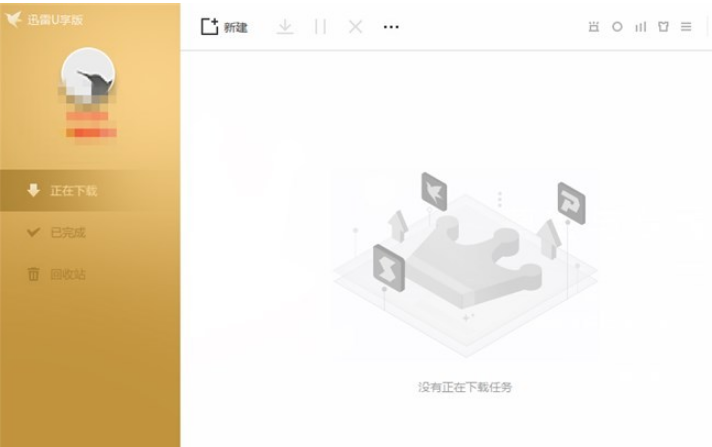迅雷影音是一款非常好用的视频播放软件,它可以进行各种视频的播放,很多小伙伴们可能不知道原来迅雷影音也能投屏吧,不知道的用户赶快来看看迅雷影音怎么投屏。
迅雷影音怎么投屏步骤阅读
1、先下载迅雷影音这款软件,之后进入到主界面,
2、在设置中打开多屏互动的功能,使其处于启动状态,
3、在电脑本地选择一部视频或在线查找视频进行播放,
4、右键点击屏幕,菜单栏查找DLNA播放选项并点击此功能,
5、选择正确的设备并点击,出现是否连接选项,选择连接即可,
6、出现界面时,表明投屏功能已经正确开启,
7、选择退出迅雷影音播放器时,将会出现此界面。
迅雷影音怎么投屏操作步骤
01 首先需要先下载迅雷影音这款软件,之后进入到主界面,

02 在这里以乐视视频的超级视频为例子,当然其他电视也是可以进行投屏的,在超级电视后,在设置中打开多屏互动的功能,使其处于启动状态,之后将会显示多屏互动功能已开启,超级电视现在将接受从其他设备推送来的影视内容,并可以连接电视助手,

03 之后在电脑本地选择一部视频或在线查找视频进行播放,

04 之后只需要在迅雷影音的界面使用鼠标右键点击屏幕,在右键出现的菜单栏查找“DLNA播放”选项,并点击此功能,
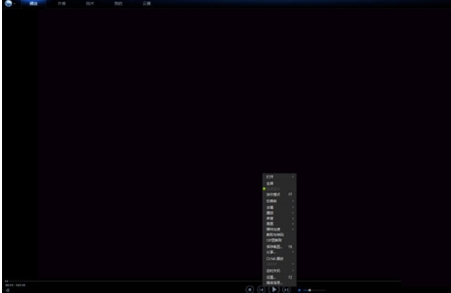
05 之后在DLNA播放选项会弹出一个新界面,上面将会显示迅雷影音搜索到的设备,选择正确的设备并点击它,之后将会出现是否连接的选项,选择连接即可完成投屏,

06 出现此界面时,表明投屏功能已经正确开启,用户可以直接去自己的电视上观看播放的视频了,切记不用关闭影音,否则将导致投屏功能中断,
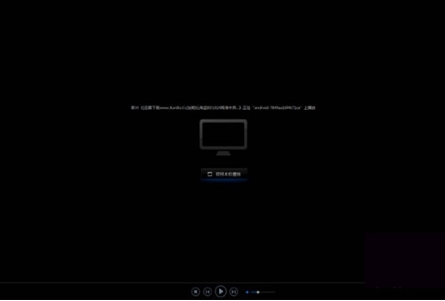
07 用户在使用投屏功能,选择退出迅雷影音播放器时,将会出现此界面,也就是提醒用户如果还想投屏,就不要关闭迅雷影音,如果想关闭则反之。